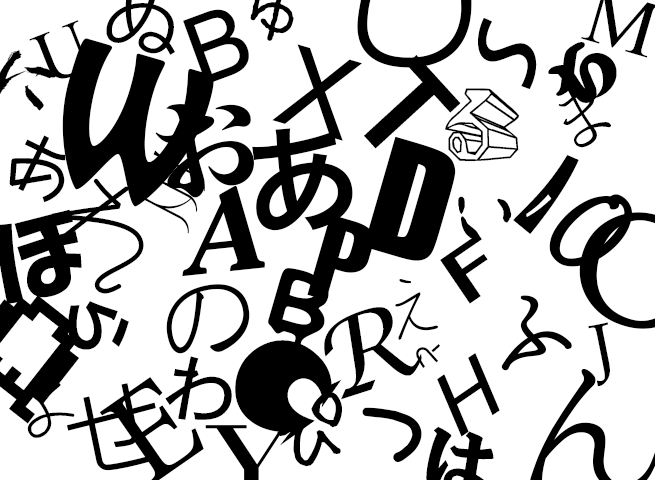ステップ4. 読み込ませたフォントをグループ分けする
フォントを使い分けられるように、グループ分けしておきましょう。
例えば「基本系」「ポップ系」「真面目系」といった具合にフォントを整理しておけば、使いたいフォントが見つからない、といったことがなくなります!
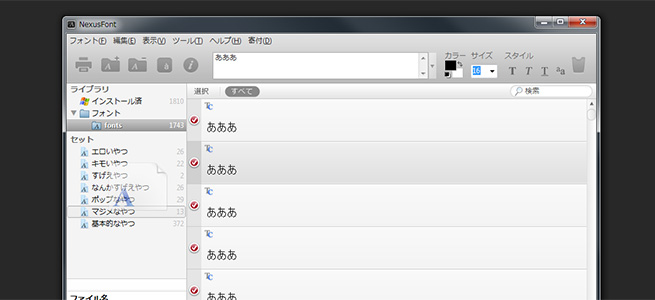
以下の操作でグループ分けができます。
- 左上「セット」の辺りを右クリック
- 「セットに追加」
- 名前をつける
- グループ分けしたいフォントを選択し、作成されたセットにドラッグ
これでもう準備完了です!
ステップ5. 実際に使ってみる
さて、準備が整ったところで実際に使ってみましょう。
といっても使い方は簡単で、フォントを使いたいときにNexusFontを起動させて使いたいフォントを表示させとくだけです!
すると表示中のフォントが一時的にインストールされた状態になります。
どういうことなのか、実際にやってみましょう。
例えば、フォトショップでフォント「リュウミン」を使いたいとします。
しかし、このフォントは移動した後なので今はインストールされていません。
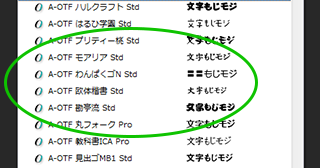
そこでNexusFontを起動させると・・・
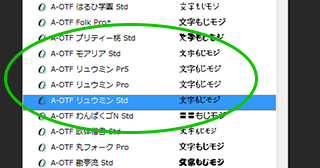
リュウミンがインストールされました!
また、使わないときはNexusFontを閉じればアンインストールされた状態になります。
まとめ
今回は主にメイン機能について書きましたが、NexusFontを使えば他にもサイズや色を調整しながら他のフォントと比較・確認ができたりと、なかなか便利です。
公式サイトでは寄付も募っているようなので、気に入ればいくらか献上してみてはいかがでしょうか!
LIGはWebサイト制作を支援しています。ご興味のある方は事業ぺージをぜひご覧ください。